да ли желите да аутоматски преузима и чува прилоге када примате нове е-поруке на Мицрософт Оутлоок у одређену фасциклу? Па, ако сте се икада запитали како, овај пост ће вам показати како да аутоматски преузмете Оутлоок прилоге чим их примите. Да бисмо то урадили, креираћемо и конфигурисати ВБА скрипту у Оутлоок-у.
всаппк
Аутоматски преузмите и сачувајте Оутлоок прилоге у одређеној фасцикли
Ако желите да аутоматски преузмете или сачувате прилоге из Оутлоок-а у одређену фасциклу, морате да користите ВБА скрипту. Укључена су два главна корака:
- Направите ВБА скрипту.
- Подесите Оутлоок правило за креирану ВБА скрипту.
1] Направите ВБА скрипту
Можете да сачувате све своје Оутлоок прилоге као што су Ворд документи, презентације, табеле, ПДФ-ови, слике и још много тога на унапред одређеној локацији помоћу једноставне ВБА скрипте. ВБА је скраћеница од Висуал Басиц фор Апплицатион који се широко користи за креирање програма. Ради као интерни програмски језик у разним Мицрософт Оффице апликацијама укључујући МС Оутлоок. Преко њега можете креирати макро или скрипту и додатно проширити функционалност својих Оффице апликација. Користећи га, такође можете натерати Оутлоок да аутоматски чува ваше прилоге. Међутим, касније ћете морати да подесите Оутлоок правило да бисте покренули генерисану скрипту.
Да бисте креирали потребну ВБА скрипту, можете да пратите следеће кораке:
Пре свега, отворите апликацију Оутлоок и притисните Алт + Ф11 интервентни тастер за брзо отварање Мицрософт Висуал Басиц за апликације прозор у који ћете морати да унесете програмски код и креирате скрипту.
Сада притисните Уметните мени на горњој траци менија, а затим изаберите Модул опција. Ово ће отворити нови прозор модула.
Након тога, копирајте и налепите доњу ВБА скрипту у новоотворени прозор модула:

Имајте на уму да је у горњем коду „Ц:\Усерс\Комал\Доцументс\Оутлоок“ путања фасцикле у којој желите да се Оутлоок прилози аутоматски чувају. Дакле, замените га пуном путањом одговарајуће фасцикле на рачунару.
Након што сте исправно унели горњи ВБА код, сачувајте скрипту и затворите прозор.
види: Ограничења величине прилога за Оутлоок, Гмаил, Иахоо, Хотмаил итд .
2] Подесите Оутлоок правило за креирану ВБА скрипту
Када завршите са креирањем горње ВБА скрипте, други и последњи корак је да конфигуришете Оутлоок правило да бисте могли аутоматски да преузимате и чувате прилоге из Оутлоок-а у одређену фасциклу. Ево корака да то урадите:
Након што затворите ВБА прозор, бићете навигирани до приказа Оутлоок поште. Одавде идите на Кућа картицу, а затим кликните на Правила опција.
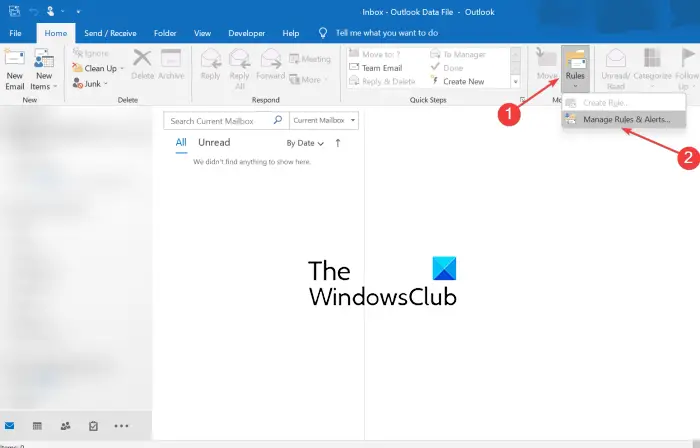
Виндовс не може да покрене управљачки програм уређаја за овај хардвер. (шифра 37)
Од понуђених опција изаберите Управљајте правилима и упозорењима опција.
Сада, у новоотвореном прозору, тапните на Ново правило дугме које се налази унутар картице Правила е-поште.
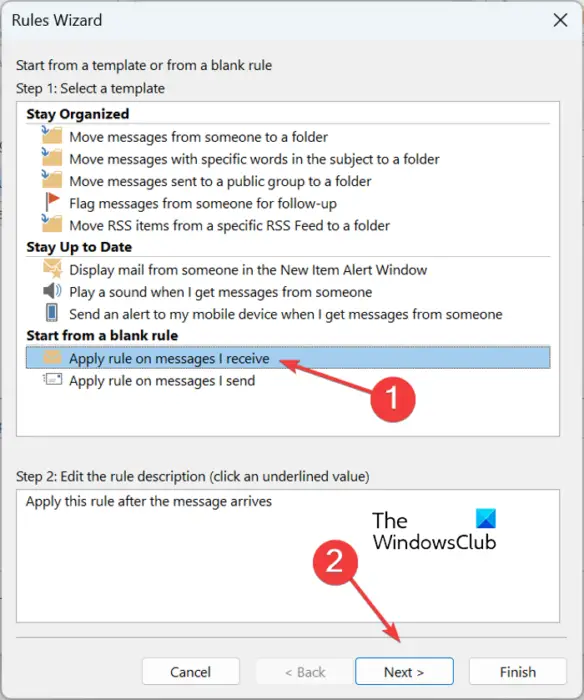
У прозору чаробњака за правила изаберите Примени правило на поруке које примам опцију и притисните дугме Даље.
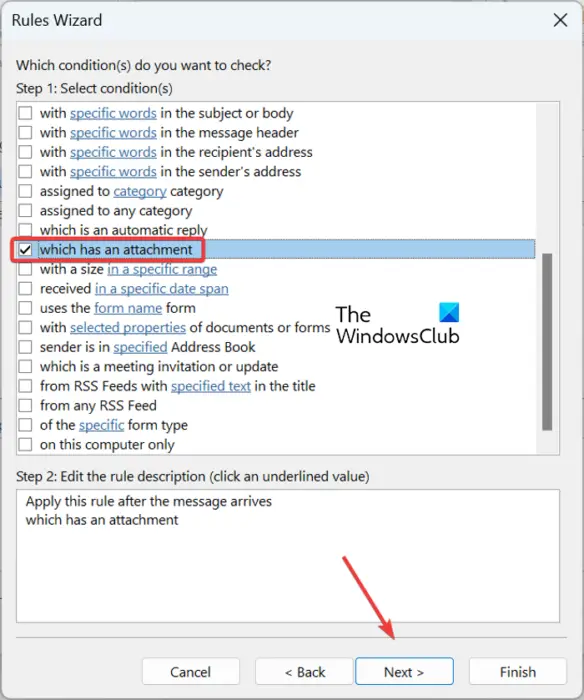
На следећем екрану поништите избор свих поља за потврду осим за који има прилог опцију и притисните дугме Даље. Тада ће вам бити затражено „Ово правило ће се применити на сваку поруку коју примите. Да ли је ово правилно?' дијалог. Једноставно додирните дугме Да у овом дијалогу.
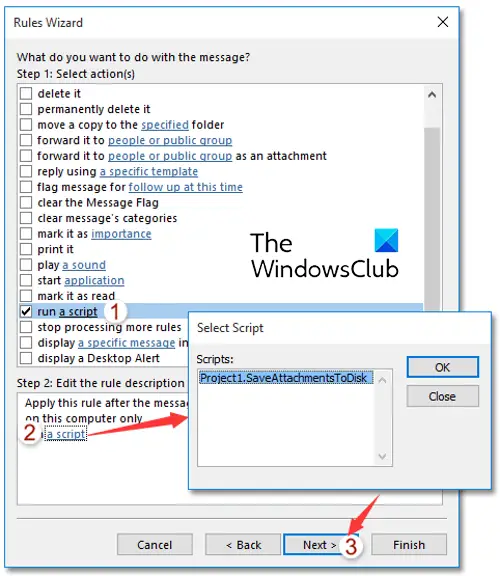
Затим означите покрените скрипту поље за потврду у оквиру Шта желите да урадите са дијалогом поруке, а затим кликните на опцију „скрипта“. Након тога, изаберите ВБА скрипту коју сте управо креирали изнад, а затим притисните дугме ОК > Нект.
Сада унесите назив правила и подесите опције правила укључујући Покрени ово правило сада на порукама које су већ у „Примљеном“, Укључите ово правило и Креирајте ово правило на свим налозима.
На крају, прегледајте новокреирано Оутлоок правило и притисните дугме Заврши. Оутлоок прилози ће се сада аутоматски преузимати у наведену фасциклу.
Читати: Није могуће приложити датотеке е-пошти у Оутлоок.цом или апликацији за рачунаре .
Белешка: Опција Покрени скрипту недостаје у недавним верзијама Мицрософт Оутлоок-а. Међутим, још увек можете да урадите мање подешавање регистра да бисте користили ову опцију. Након што извршите потребне промене регистратора, можете да пратите све горе наведене кораке да бисте конфигурисали Оутлоок правило и покренули ВБА скрипту за аутоматско преузимање Оутлоок прилога.
изглед организовати по нитима
Пре него што извршите било какве промене у вашем регистру, топло се препоручује да направите резервну копију Регистра . Погрешно подешавање може озбиљно да оштети ваш систем. Дакле, будите на сигурној страни тако што ћете направити резервну копију свог регистра.
Ево како можете покренути креирану ВБА скрипту у Оутлоок-у помоћу уређивача регистра:
Прво отворите апликацију Регистри Едитор. Да бисте то урадили, евоцирајте командно поље Рун користећи Вин+Р и унесите регедит у њега. Затим, у уређивачу регистра, идите до доње локације:
шта значи сом у споју2А4Е6А84315384ДФФ5Е7Ф551Ф1Д3300Б52Ц43060
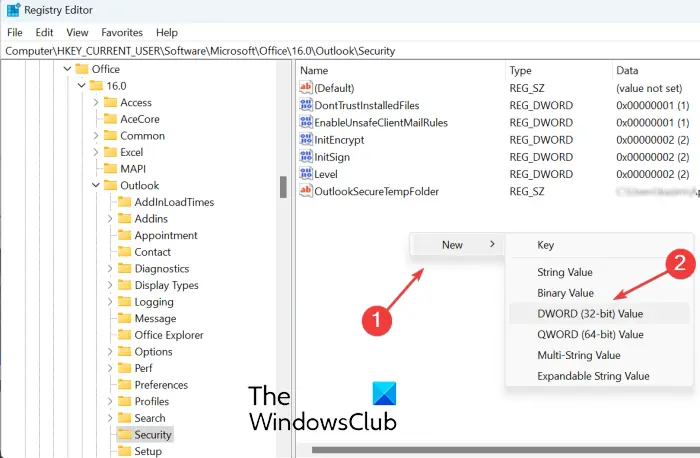
Сада кликните десним тастером миша на празан одељак на десној страни и изаберите опцију Ново > ДВОРД (32-битна) вредност из контекстног менија који се појави. Једноставно назовите новостворени ДВОРД као ЕнаблеУнсафеЦлиентМаилРулес .
Затим двапут кликните на ЕнаблеУнсафеЦлиентМаилРулес ДВОРД, а затим унесите 1 у поље података о вредности и притисните дугме ОК.
Сада ћете моћи да користите правило Покрени скрипту у Оутлоок-у.
Читати: Блокирајте аутоматско преузимање прилога Оутлоок календара .
Како да зауставим Оутлоок да аутоматски преузима прилоге?
Ако не желите да аутоматски преузимате Оутлоок слике, отворите Оутлоок и кликните на мени Датотека. Сада идите на Опције, идите на картицу Центар за поверење и изаберите опцију Подешавања центра за поверење. У новом дијалогу идите на картицу Аутоматско преузимање и означите Не преузимај слике аутоматски у стандардним ХТМЛ порукама е-поште или РСС ставкама.
Како да преузмем више прилога одједном?
Да бисте сачували све прилоге из е-поште одједном у МС Оутлоок-у, отворите е-пошту у посебном прозору, а затим додирните дугме падајућег менија које се налази поред прилога. Након тога кликните на опцију Изабери све. Затим кликните на дугме Сачувај као, а затим претражите и изаберите локацију на којој желите да сачувате прилоге. Затим ће преузети и сачувати више прилога одједном.
Сада прочитајте: Оутлоок превуци и отпусти прилози не раде .















